Après avoir utilisé Huawei P50 Pro pendant deux semaines, nous avons trouvé ces petites fonctionnalités super utiles !

Depuis le nom commun de P9 et Leica, les téléphones mobiles de la série P de Huawei sont devenus leur propre équipe d'imagerie.
En tant que produit phare de la nouvelle génération d'imagerie de Huawei, le P50 Pro, qui est officiellement en vente aujourd'hui, attend sans aucun doute avec impatience. Mais les images ne sont pas la seule chose digne d'attention.
Après tout, acheter un téléphone portable n'est pas seulement pour prendre des photos. Quelle est l'expérience globale est une question qui préoccupe davantage les pragmatiques.

Les avantages et les inconvénients de l'expérience complète sont souvent déterminés par le système d'exploitation. Son importance n'est pas plus faible que les paramètres matériels.
Par conséquent, au cours des deux dernières semaines d'utilisation, en plus de nous concentrer sur les performances du Huawei P50 Pro en matière d'imagerie, de communication et de jeux, nous avons également une expérience approfondie d'HarmonyOS 2. Au cours du processus, plus de 10 « fonctions au trésor » ont été découvertes.

Ces petites fonctionnalités intéressantes ajoutent beaucoup à HarmonyOS 2 et rendent le P50 Pro encore plus pratique.
Une vie efficace commence à partir du bureau
Les caractéristiques visuelles du nouveau style de mimétisme d'HarmonyOS 2, la conception esthétique en trois dimensions et les effets gravitationnels de Hongmeng ne sont pas au centre de cet article.
Parce qu'une belle peau ne vaut pas une âme intéressante après tout.

Alors, quelle est l'âme d'HarmonyOS 2 ? La réponse est l'interactivité. L'efficacité de l'interaction est souvent la dimension la plus intuitive pour évaluer l'expérience interactive.
En expérimentant le P50 Pro, nous avons trouvé ces 4 fonctions dessert. Faites-en bon usage pour rendre la vie et le travail plus efficaces.
1. Dossier intelligent
Lorsque les icônes densément emballées remplissent le bureau du téléphone, non seulement cela a l'air inesthétique, mais c'est également gênant lors de la recherche d'applications.
Nous configurons généralement plusieurs dossiers pour placer différents types d'applications afin de résoudre les deux problèmes ci-dessus.
Mais lorsque nous voulons ouvrir une application, nous trouverons que d'abord cliquez pour ouvrir le dossier, puis balayez vers la gauche et la droite pour trouver l'application, l'efficacité devient en fait plus faible.
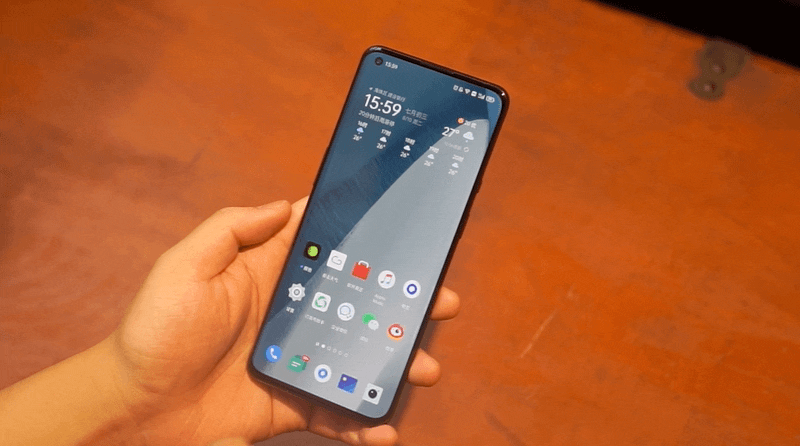
Le dossier intelligent d'HarmonyOS 2 peut facilement se débarrasser de ces problèmes.
Tout d'abord, lorsque nous fusionnons deux applications dans un dossier, le système peut identifier automatiquement les applications similaires.Vous pouvez ajouter ces applications au dossier en un clic pour organiser rapidement le bureau.

Appuyez longuement sur ce dossier et la chose intéressante viendra. Cliquez sur "Afficher en tant que grand dossier", le dossier sera affiché dans une taille de 2 × 2 et jusqu'à 8 icônes d'application peuvent être affichées, et le reste des icônes sera empilé dans le coin inférieur droit du dossier.

À ce stade, cliquez directement sur l'icône dans le dossier pour ouvrir directement l'application, éliminant ainsi le besoin d'ouvrir le dossier. Faites bon usage des dossiers intelligents et obtenez un bureau simple et efficace.
2. Carte universelle
Sous certaines icônes d'HarmonyOS 2, vous verrez une ligne horizontale translucide. Tirez vers le haut et l'icône devient une carte.
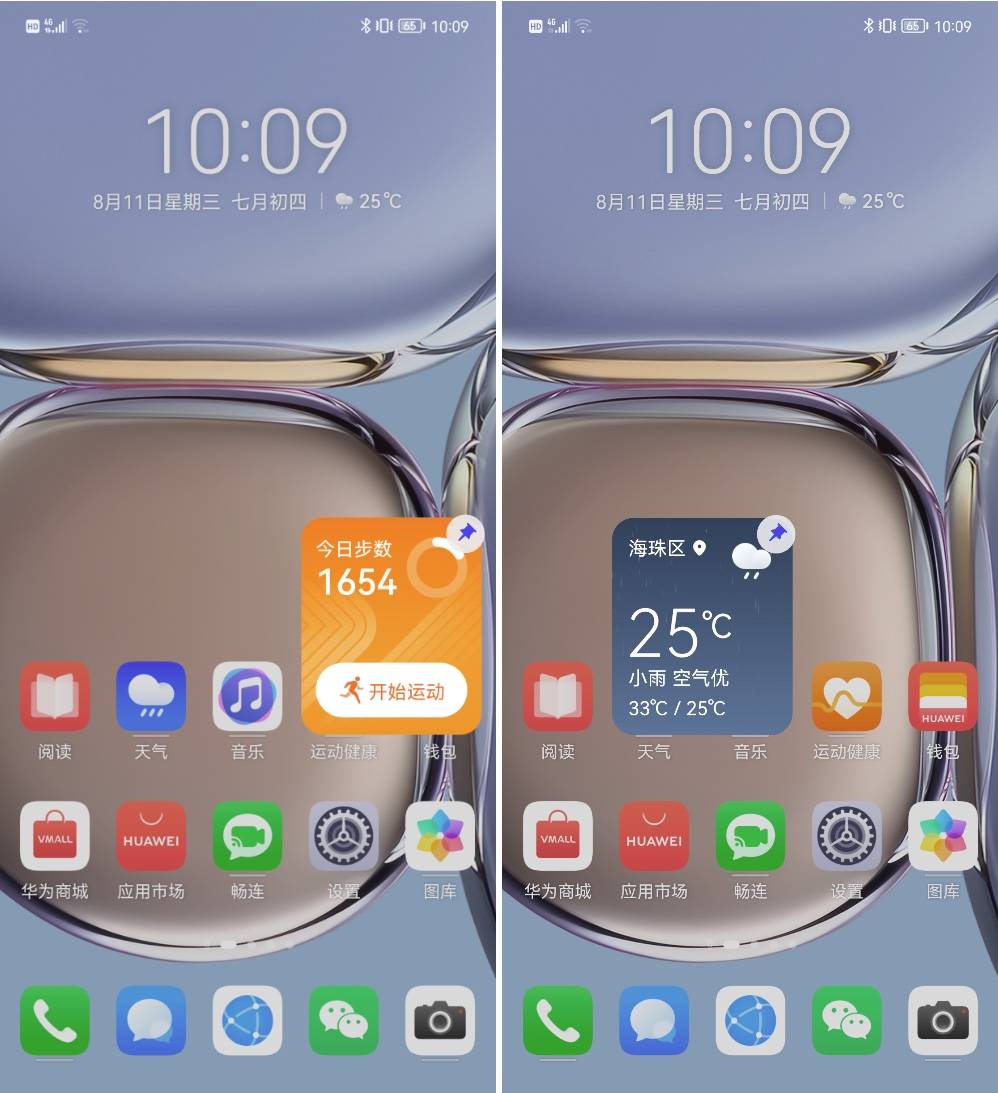
Les informations clés de l'application seront affichées sur la carte. Par exemple, une carte météo peut afficher la météo actuelle, une carte de santé sportive peut afficher le nombre actuel de pas et une carte mémo peut afficher des notes ou des informations à faire.
Vous n'avez pas besoin d'ouvrir l'application pour voir ces informations d'un simple glissement. Bien sûr, vous pouvez également épingler la carte sur le bureau pour une observation facile des mises à jour des informations.

Appuyez longuement sur la carte, vous pouvez également appeler "Plus de cartes de service". Choisir une carte de taille appropriée peut non seulement décorer le bureau, mais également améliorer l'efficacité.

3. Sous-titres IA
En tant qu'apprenant d'anglais, chaque fois qu'un beau film en langue étrangère sort, je dois attendre la traduction chinoise des sous-titres et attendre d'être épuisé.
Cependant, la fonction de sous-titres AI d'HarmonyOS 2 permet aux gens de profiter de ressources fraîches de première main sans attendre.
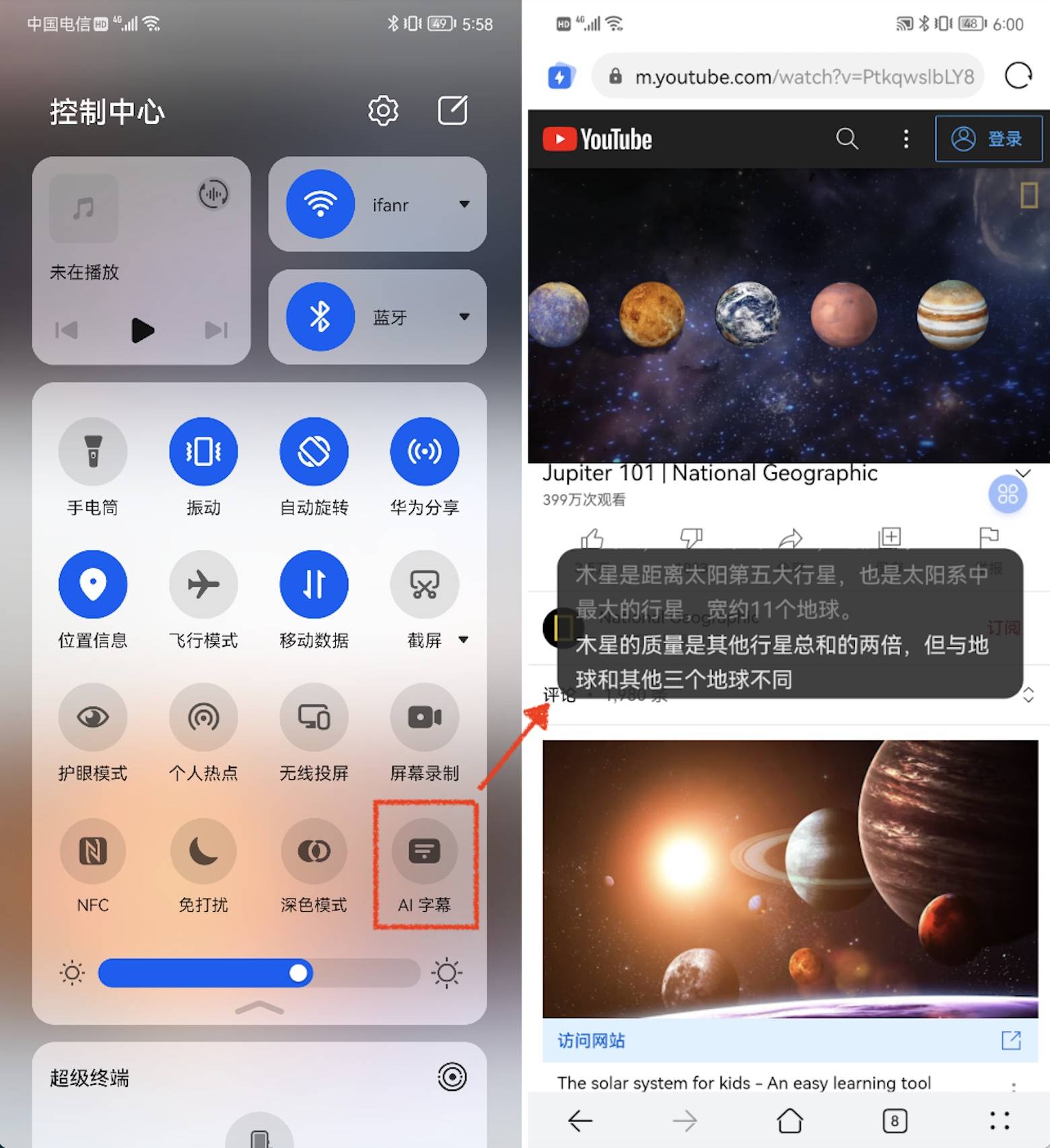
Activez les sous-titres AI, l'audio et la vidéo que vous écoutez peuvent être simultanément traduits en sous-titres chinois et la position peut être déplacée à volonté.
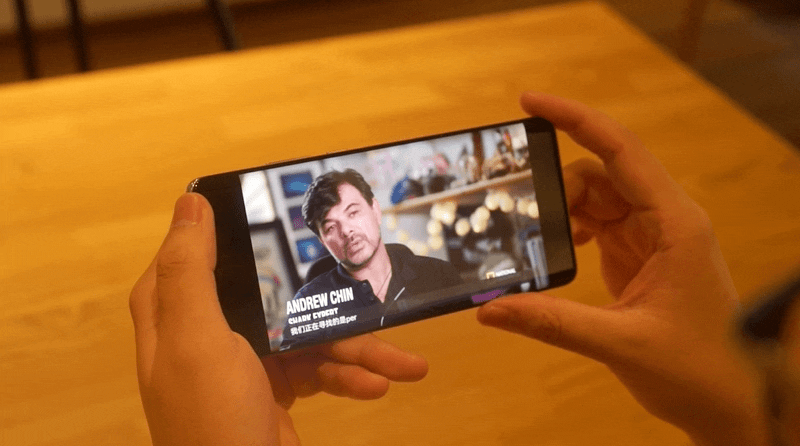
La vitesse de traduction est bonne. En gros, les sous-titres chinois ont été générés à la fin d'une phrase. L'exactitude de la traduction est également acceptable, au moins elle peut vous aider à comprendre l'intrigue.
Si vous aimez regarder des vidéos en anglais, mais que vous n'avez pas d'autre choix que d'avoir une mauvaise base en anglais, vous pouvez utiliser cet "interprète simultané".
4. Filtrage des annonces en un clic
Lorsque je naviguais sur le Web, je voulais à l'origine lire un article, mais les publicités flottantes, clignotantes et énormes sont toujours gênantes.
Ne vous inquiétez pas, le navigateur d'HarmonyOS 2 possède sa propre fonction de filtrage des publicités.
Comment l'allumer ? Prenons l'exemple du site Web de Tencent.Avant d'utiliser la fonction de filtre publicitaire, vous pouvez voir plusieurs endroits en haut et au milieu de la page, qui sont tous mélangés avec des publicités.

Cliquez simplement sur l'icône de verrouillage dans la barre d'adresse supérieure, vous pouvez éliminer ces publicités ennuyeuses en un seul clic et restaurer un environnement de lecture rafraîchissant. De cette façon, la recherche d'informations et la navigation dans les informations deviennent plus faciles et plus efficaces.
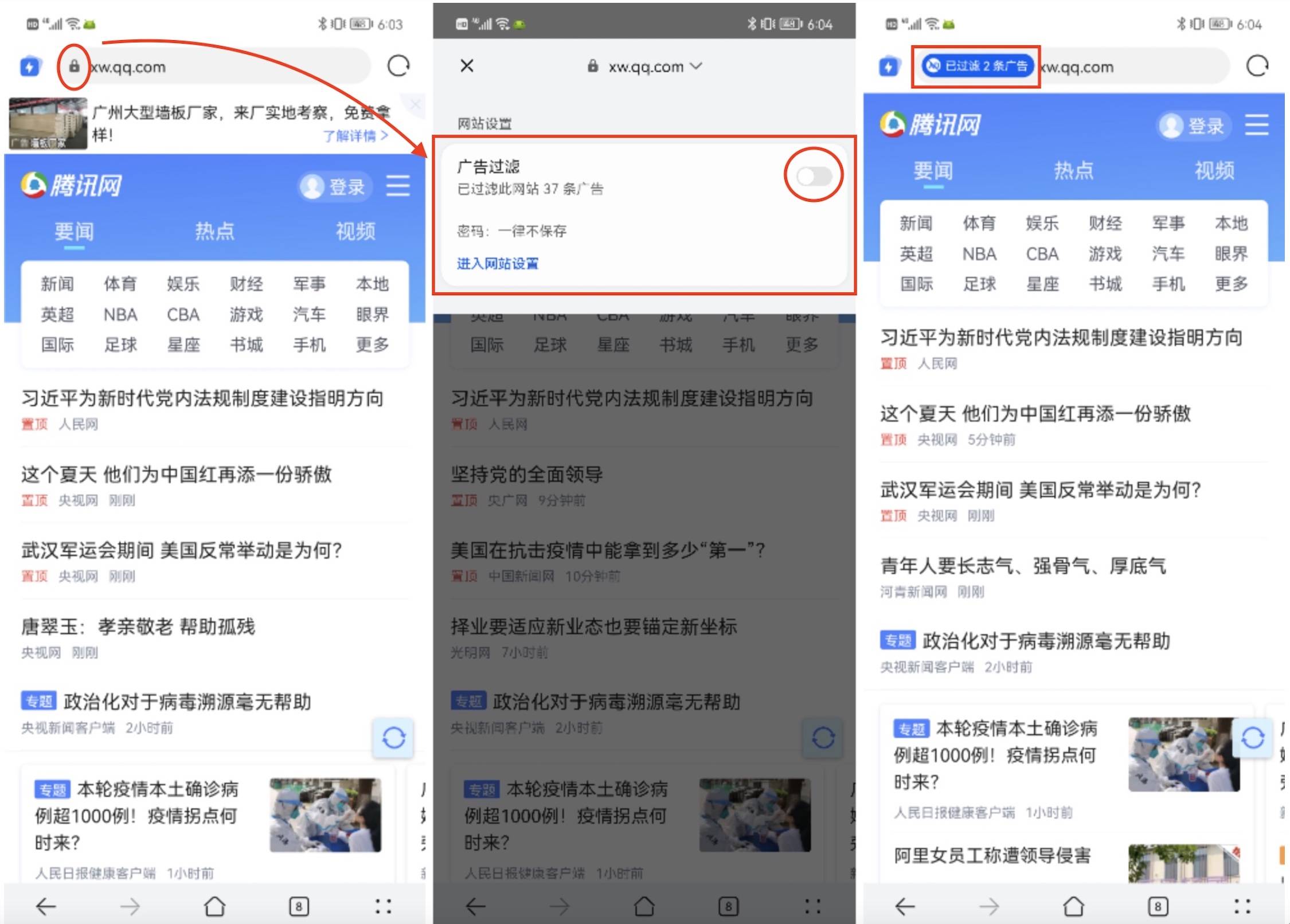
Votre appareil photo et comment l'ouvrir
Prendre des photos est depuis longtemps devenu la signature des téléphones mobiles Huawei. Les nouvelles technologies telles que l'optique informatique et le moteur de couleurs primaires apportées par P50 Pro prouvent une fois de plus la puissance des algorithmes pour briser les frontières physiques.
Lors du test des performances d'image du P50 Pro, nous avons également trouvé quelques petites fonctionnalités utiles dans l'appareil photo d'HarmonyOS 2.
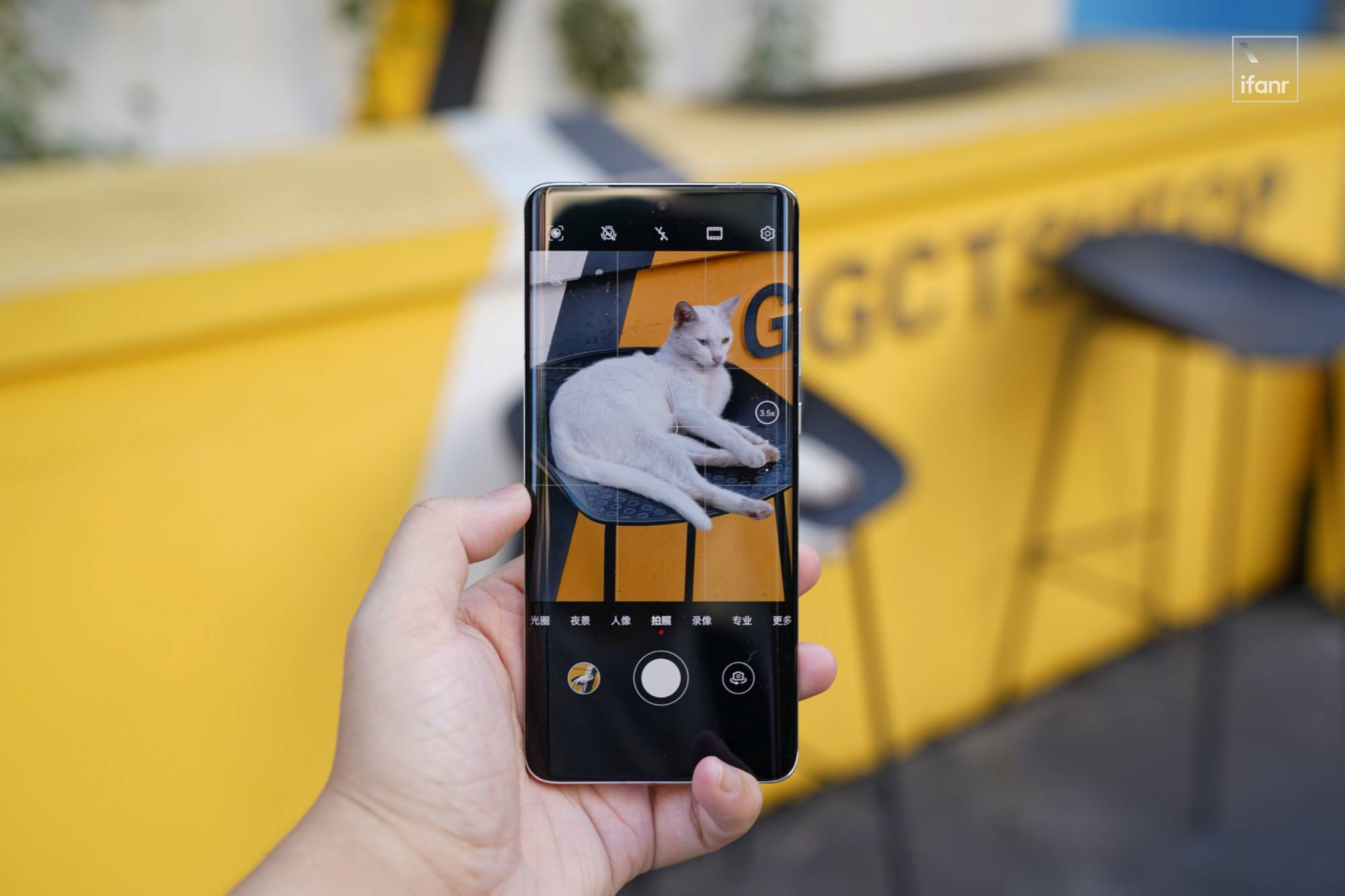
1. Instantané hors écran
La beauté est éphémère. Le "moment décisif" souligné par de nombreux photographes ne peut être capturé que lorsque la personne derrière l'objectif est rapide et rapide.
Parfois, lorsque nous voyons une belle photo, lorsque nous voulons sortir le téléphone pour l'enregistrer, une série d'étapes telles qu'allumer l'écran-allumer l'appareil photo-faire la mise au point-appuyer sur le déclencheur, etc., nous fait souvent manquer le opportunité.
Maintenant, ouvrez les "Paramètres" de l'appareil photo, soulignez pour trouver la fonction "Prise rapide", et réglez-la sur "Démarrer l'appareil photo et prendre une photo".
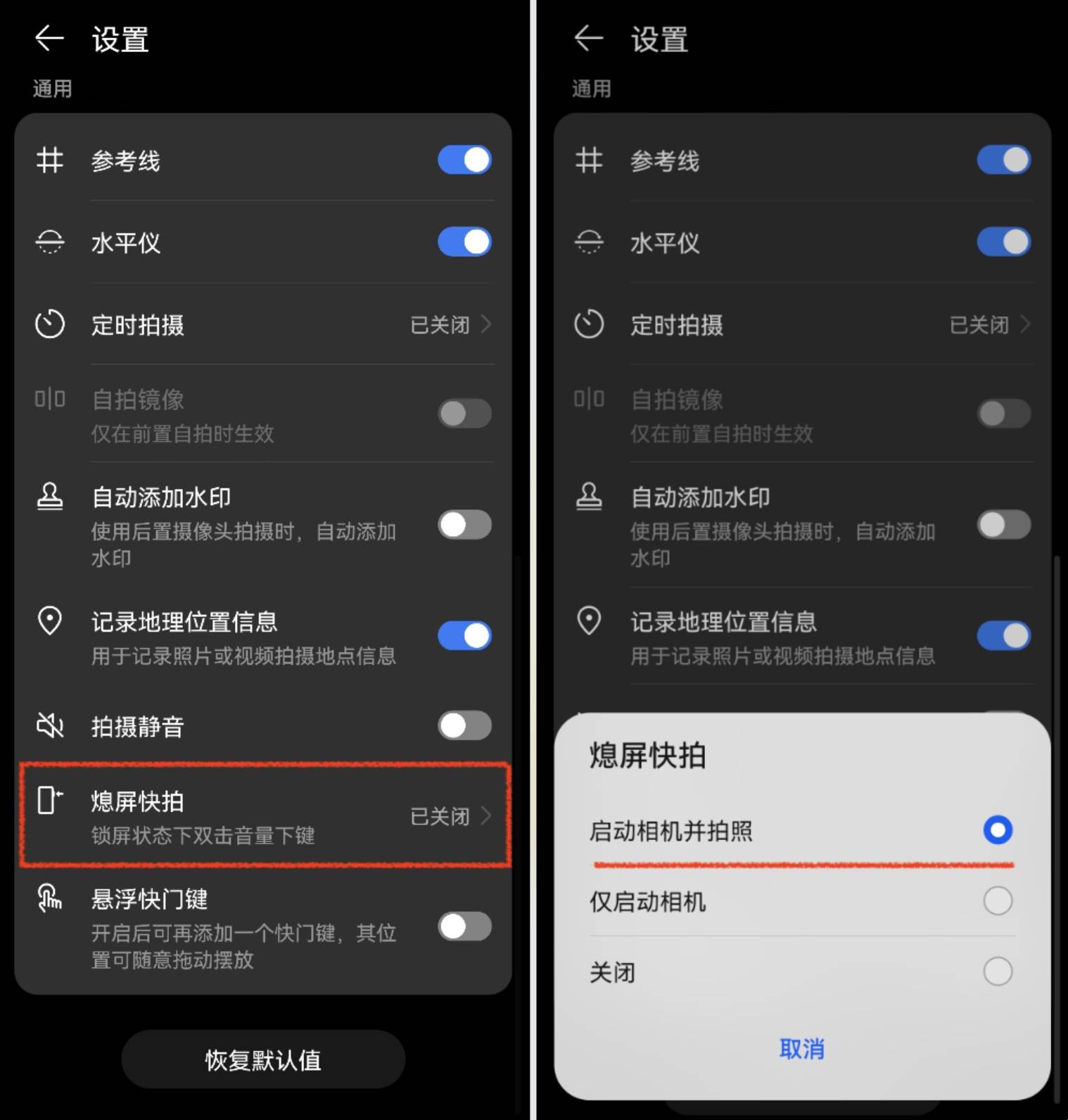
Une fois le réglage terminé, double-cliquez sur le bouton de réduction du volume lorsque le téléphone est éteint et il ne faut que 0,5 seconde pour prendre une photo. Que le bon reste non seulement dans la mémoire, mais aussi dans l'album.
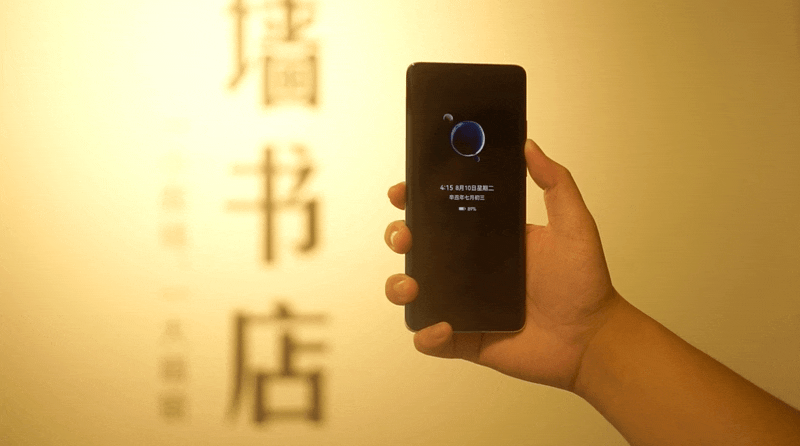
2. Enregistrement multi-caméras
Réunions de famille, sorties entre amis, il est indispensable de réaliser un enregistrement vidéo. Si vous modifiez les images prises par un téléphone portable plus tard, il est presque impossible pour les utilisateurs ordinaires de démarrer, ce qui prend du temps et est laborieux.
HarmonyOS 2 apporte un mode multi-caméras. Il vous suffit de connecter l'appareil au même Wi-Fi ou au même point d'accès pour contrôler les prises de vue de l'appareil photo d'autres téléphones sur un seul téléphone mobile.
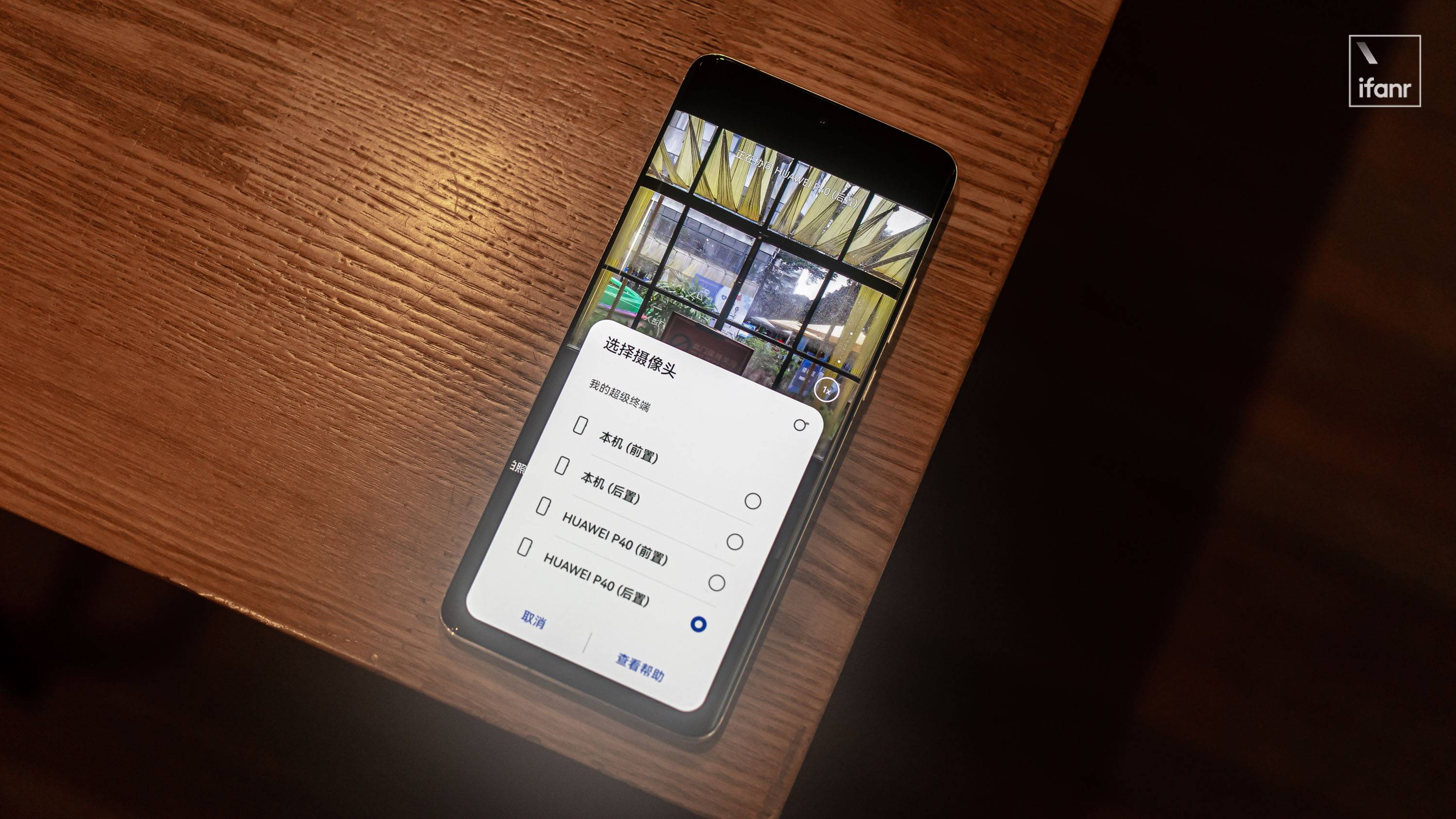
La méthode de fonctionnement est très simple. Recherchez « Multi-caméras » dans la section « Plus » de la caméra, cliquez pour sélectionner une caméra et le téléphone recherchera automatiquement les appareils disponibles à proximité. Une fois que l'appareil de l'autre partie est d'accord, vous pouvez appeler d'autres appareils pour enregistrer une vidéo.
Avec cette fonction, vous pouvez utiliser vos appareils Hongmeng, tels que les téléphones portables, les tablettes et les téléviseurs, pour montrer vos compétences lors de fêtes et filmer des vidéos avec des angles plus riches.
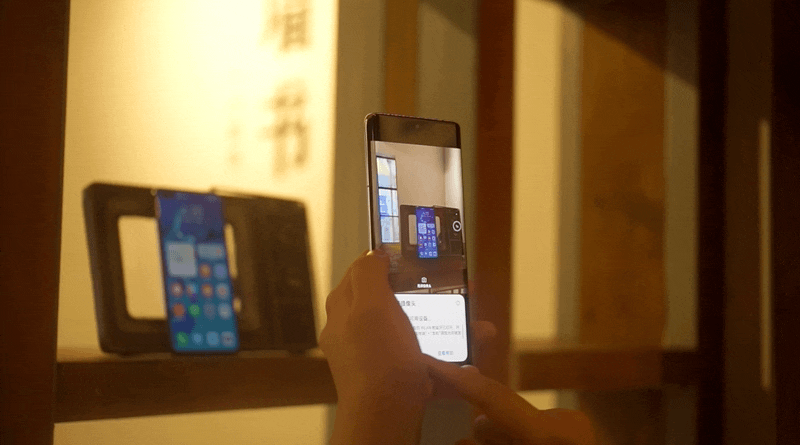
Il convient de mentionner que la vidéo multi-caméras ne sera enregistrée que sur le périphérique d'exploitation. L'appareil dont la caméra est empruntée n'enregistrera pas le contenu correspondant.
3. Double enregistrement de scène
À l'ère de la courte vidéo, tout le monde est réalisateur. Comment enregistrer la vie de manière créative ? Vous voudrez peut-être essayer la fonction d'enregistrement de scène double.
Dans les autres options de l'appareil photo, recherchez la fonction d'enregistrement à double vue, vous pouvez appeler les deux caméras du téléphone portable pour enregistrer en même temps. Il existe de nombreuses façons de jouer. Par exemple, l'écran inférieur utilise l'objectif avant et l'écran supérieur utilise la caméra principale arrière, qui réalise la "combinaison de personnes et de paysages".
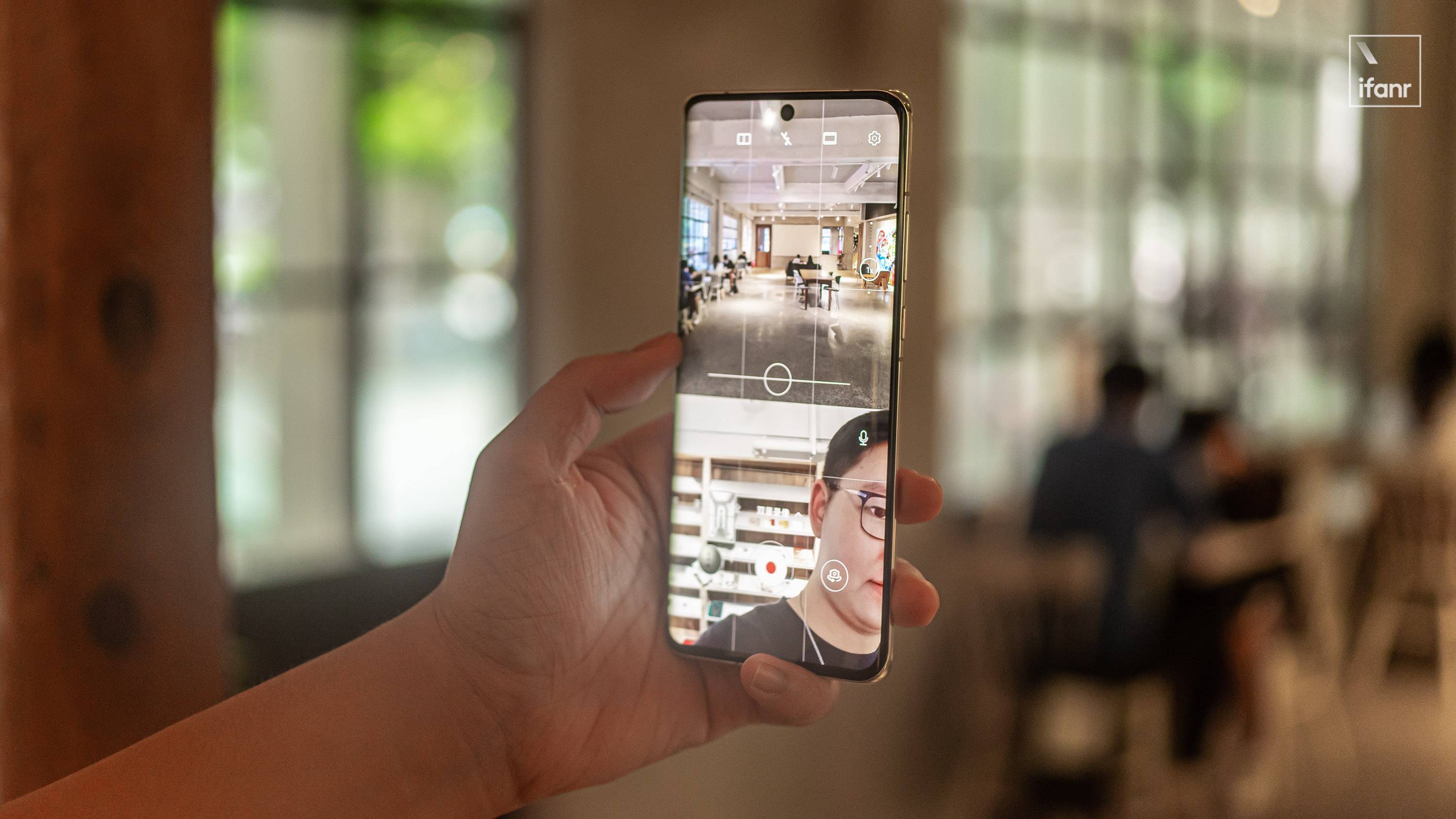
Vous pouvez également remplir l'image inférieure avec un objectif ultra grand-angle et choisir un téléobjectif pour l'image supérieure. Les photos prises de cette manière sont à la fois panoramiques et rapprochées, ce qui est très approprié pour enregistrer des conférences, des concerts et d'autres scènes.
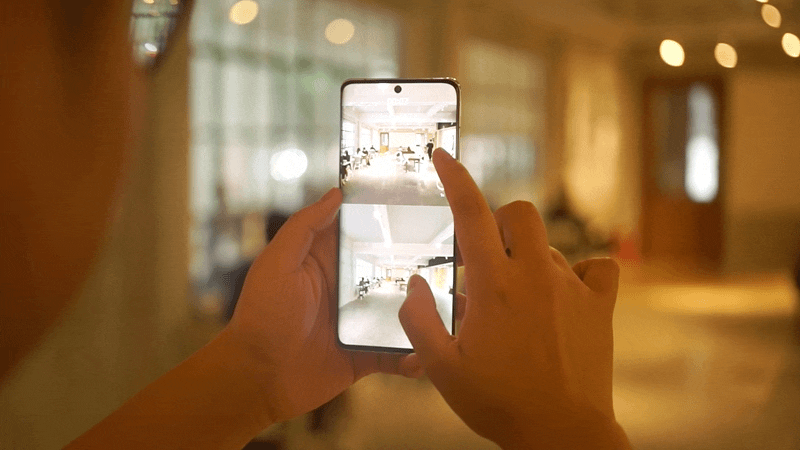
4. Correction et reconnaissance de documents
Pendant les études et le travail, nous prenons souvent des photos de divers textes tels que des PPT et des livrets. Si la photo est prise de travers, le texte sera incliné, ce qui le rendra difficile à lire.
Recherchez la fonction de reconnaissance de document dans l'appareil photo. Lorsque l'objectif détecte qu'il y a du texte, un cadre rectangulaire apparaît. Appuyez sur le déclencheur à ce moment-là et une photo de texte soignée est née.
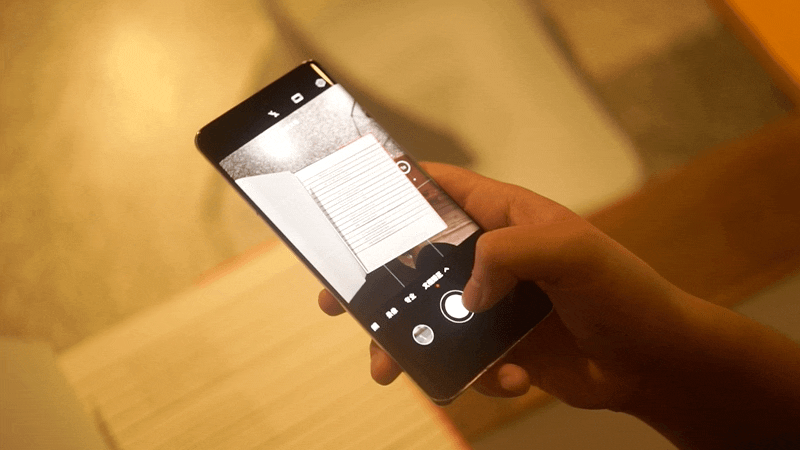
Si vous souhaitez effectuer plus d'opérations sur le texte de la photo, appuyez simplement sur la photo avec deux doigts pour appeler la fonction de reconnaissance de texte. Vous pouvez traduire et extraire le texte de l'image en un clic, ou laisser l'assistant vocal le lire à haute voix.
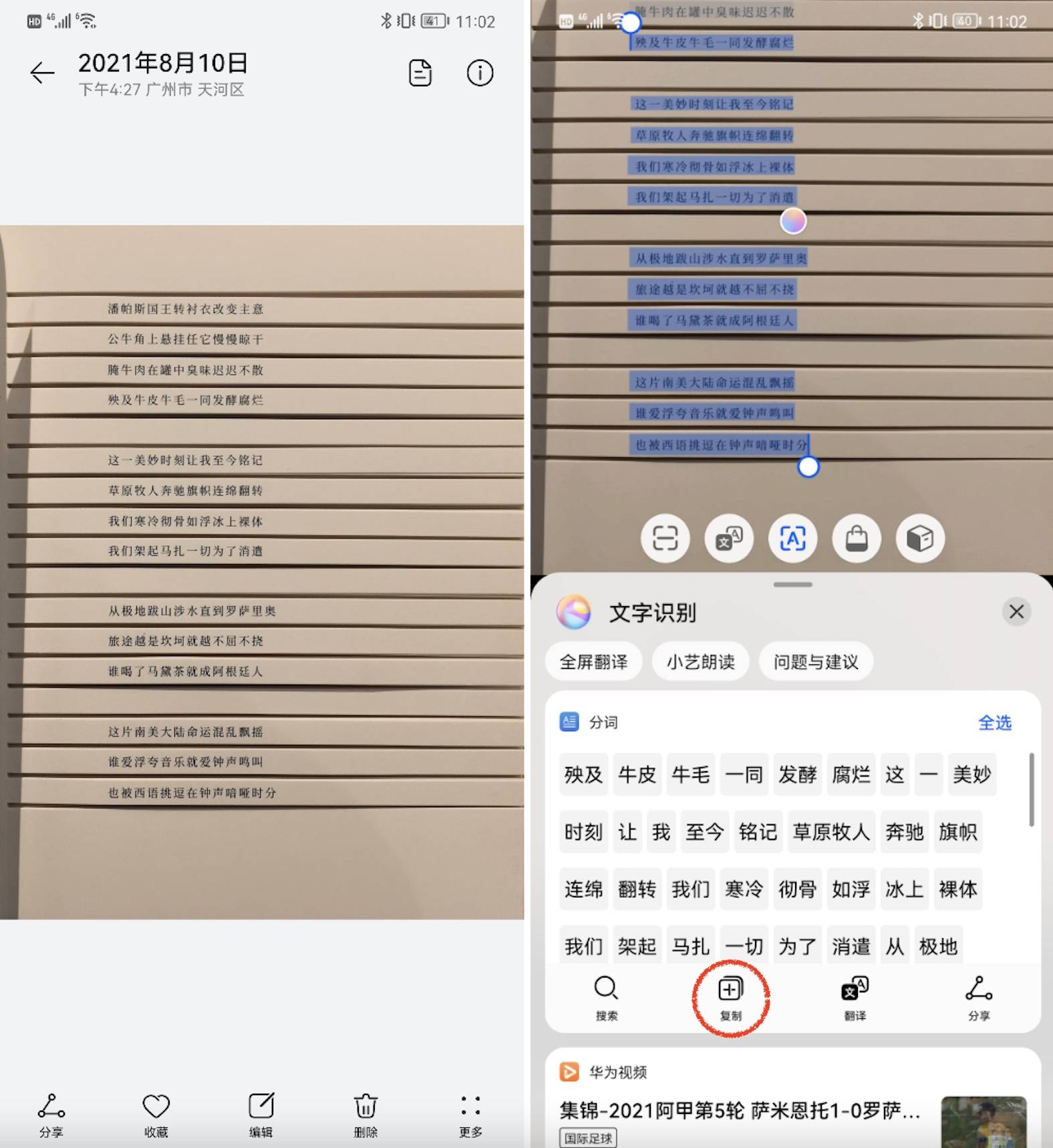
Protection visible de la confidentialité, plus de tranquillité d'esprit
Dans la société de l'information engloutie par les algorithmes, la vie privée et la sécurité de chacun sont dignes d'attention. Ces fonctionnalités d'HarmonyOS 2 offrent une solution efficace et transparente pour la protection de la vie privée.
1. Désensibilisation photo en un clic
Par défaut, les photos que nous prenons contiennent des informations personnelles telles que la date de prise de vue, l'emplacement géographique et le modèle de téléphone.
L'envoi ou le téléchargement de l'image originale sur certaines plateformes peut également envoyer ces informations personnelles sensibles.
Avant de partager vos photos, activez « Partage de la protection de la vie privée » pour supprimer les informations de localisation des photos et les données capturées en un seul clic. Il peut efficacement empêcher les informations personnelles de fuir à travers les photos.
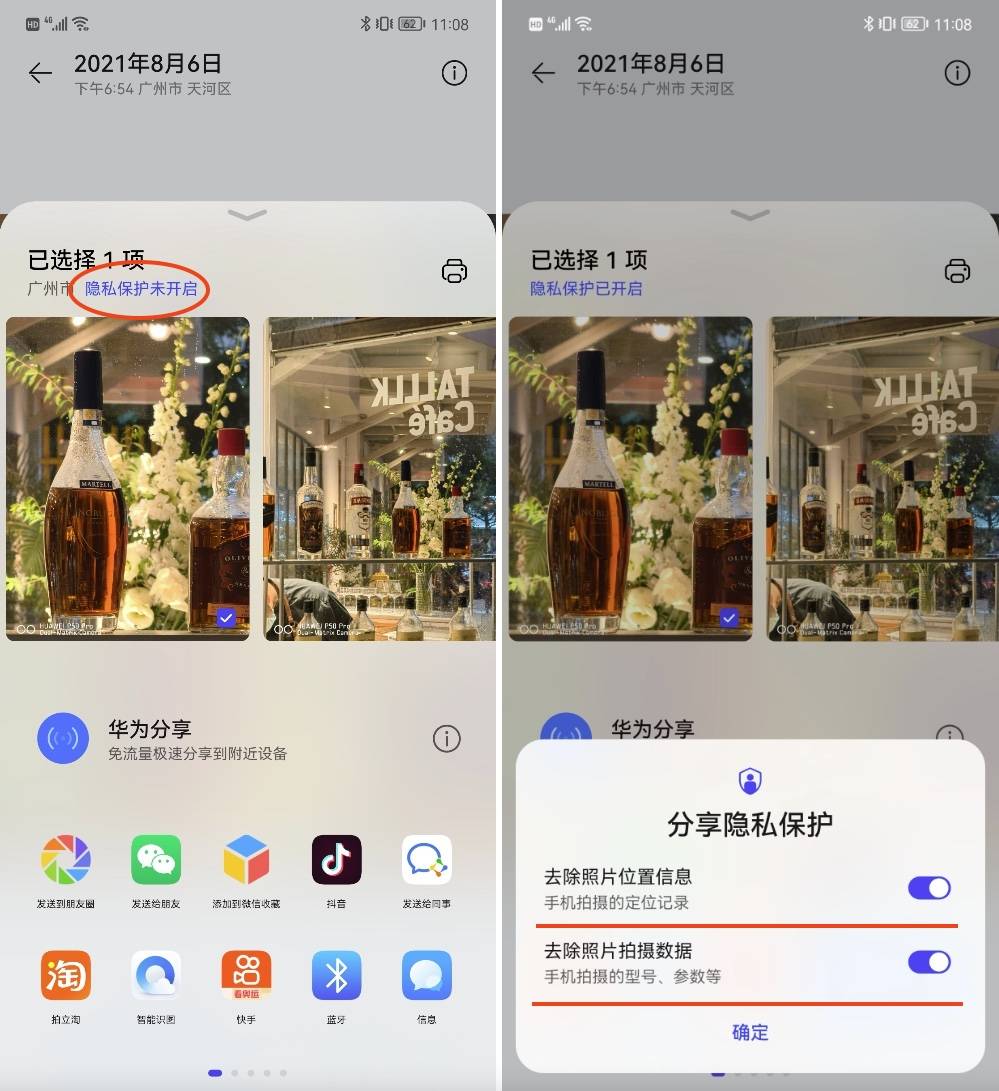
2. Protection de la confidentialité des discussions
Quand il y a des nouvelles intéressantes, déroutantes et choquantes dans les amis WeChat ou les groupes WeChat, cela peut toujours éveiller notre désir de partager.
Cependant, si la page de discussion est coupée et partagée directement, elle est susceptible d'exposer la confidentialité du partenaire de discussion. À ce stade, vous n'avez pas besoin d'aller dans le logiciel d'édition pour mosaïquer l'avatar de l'autre et les nommer un par un.
Essayez d'appuyer et de maintenir l'interface de chat avec deux doigts. Après avoir appelé la fonction de reconnaissance d'image intelligente, vous verrez l'option "Protection de la confidentialité du chat". D'un simple clic, l'avatar et le nom de la personne seront masqués par la mosaïque.
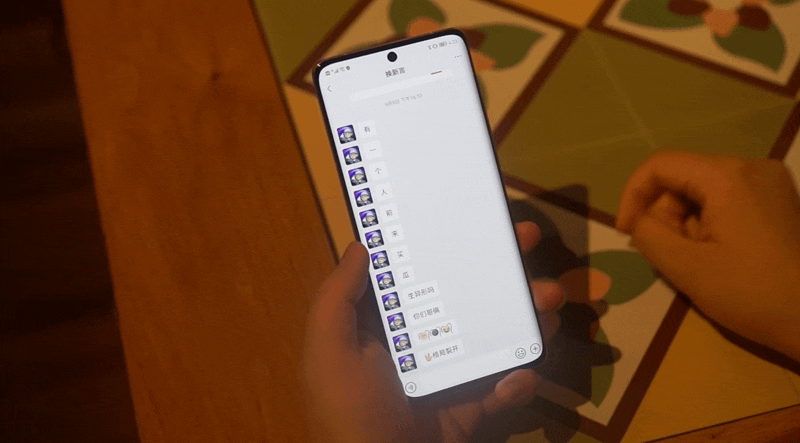
Non seulement l'interface de discussion personnelle, mais aussi le groupe WeChat peuvent utiliser cette fonction pour protéger la vie privée de chacun en un seul clic. Ensuite, vous pouvez enregistrer la capture d'écran traitée dans un album ou la partager directement sur les plateformes sociales.
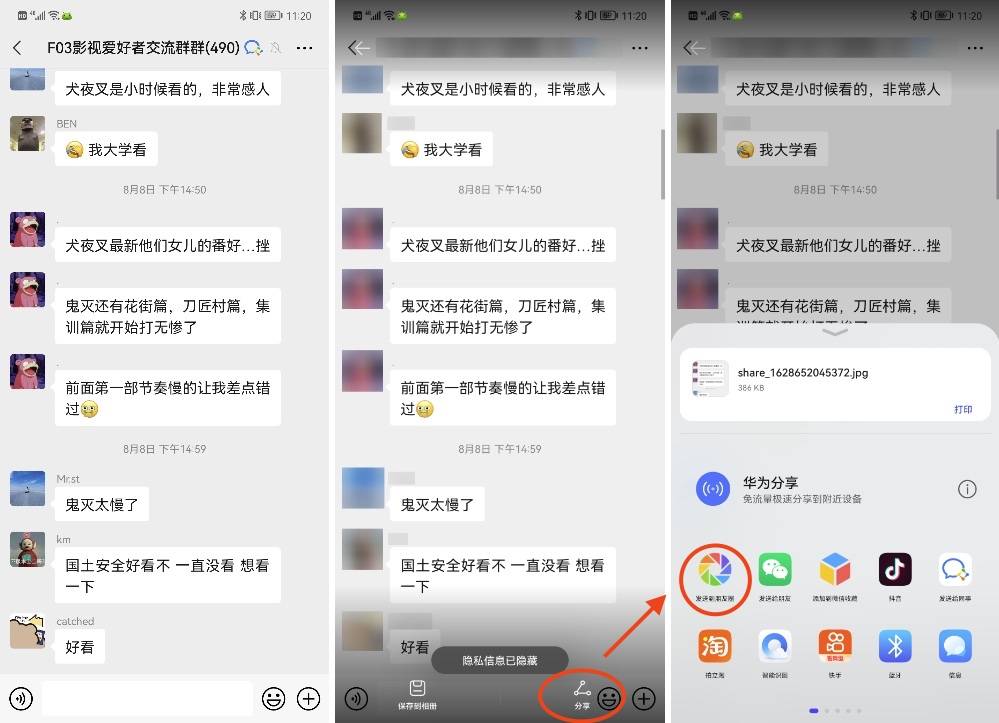
Il est à noter que cette fonction ne couvrira pas votre propre avatar, elle n'effacera que l'avatar et le nom de l'autre partie.
3. Bloquer automatiquement les visages vidéo
Dans la vie, nous prendrons inévitablement des photos de personnes qui ne sont pas pratiques à se présenter lorsque nous filmons. Mais par rapport aux photos, il est beaucoup plus difficile de mosaïquer des vidéos.
La nouvelle application "Petal Clip" de Huawei peut reconnaître automatiquement les informations faciales dans les vidéos. Une fois la reconnaissance terminée, vous pouvez sélectionner le visage à masquer.
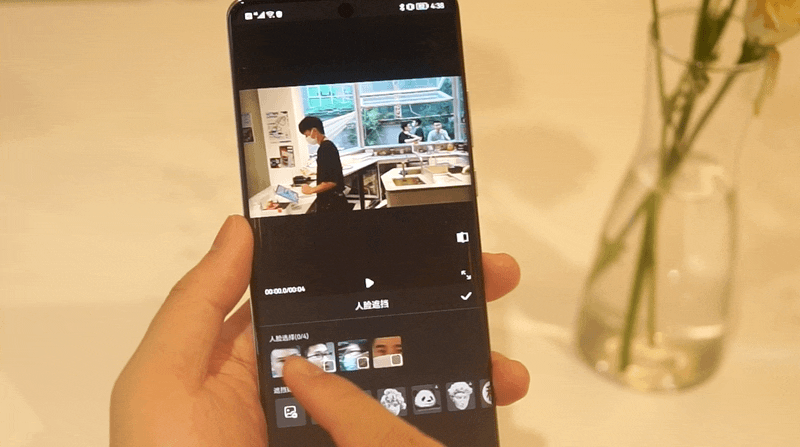
Il existe de nombreuses façons de bloquer, de flouter directement ou d'utiliser des autocollants stylisés, vous pouvez choisir en fonction du ton de la vidéo.
Après avoir sélectionné la méthode d'occlusion, vous pouvez prévisualiser la vidéo. L'autocollant suivra le visage humain pour protéger la vie privée des personnages de la vidéo à tout moment.
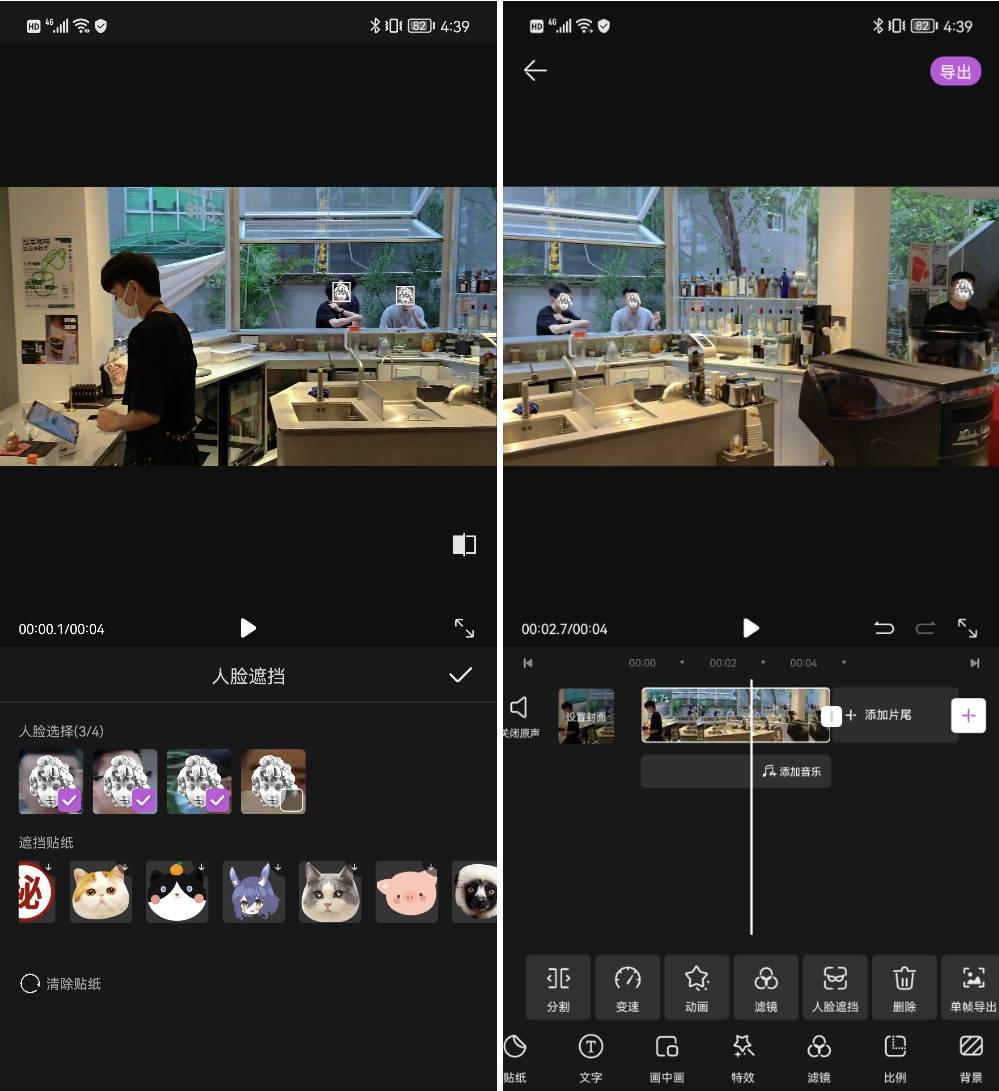
4. Anti-pistage du navigateur
Après avoir parcouru certaines pages Web, nous recevons parfois des messages texte ou des e-mails étranges, souvent parce que certains sites Web ont enregistré vos données personnelles et vous ont suivi.
HarmonyOS 2 améliore encore la protection de la vie privée du navigateur. En plus des annonces de filtrage que nous avons mentionnées ci-dessus, vous pouvez également activer "Ne jamais enregistrer le mot de passe" dans la colonne "Paramètres du site" – "Personnalisation" pour empêcher le vol de compte.
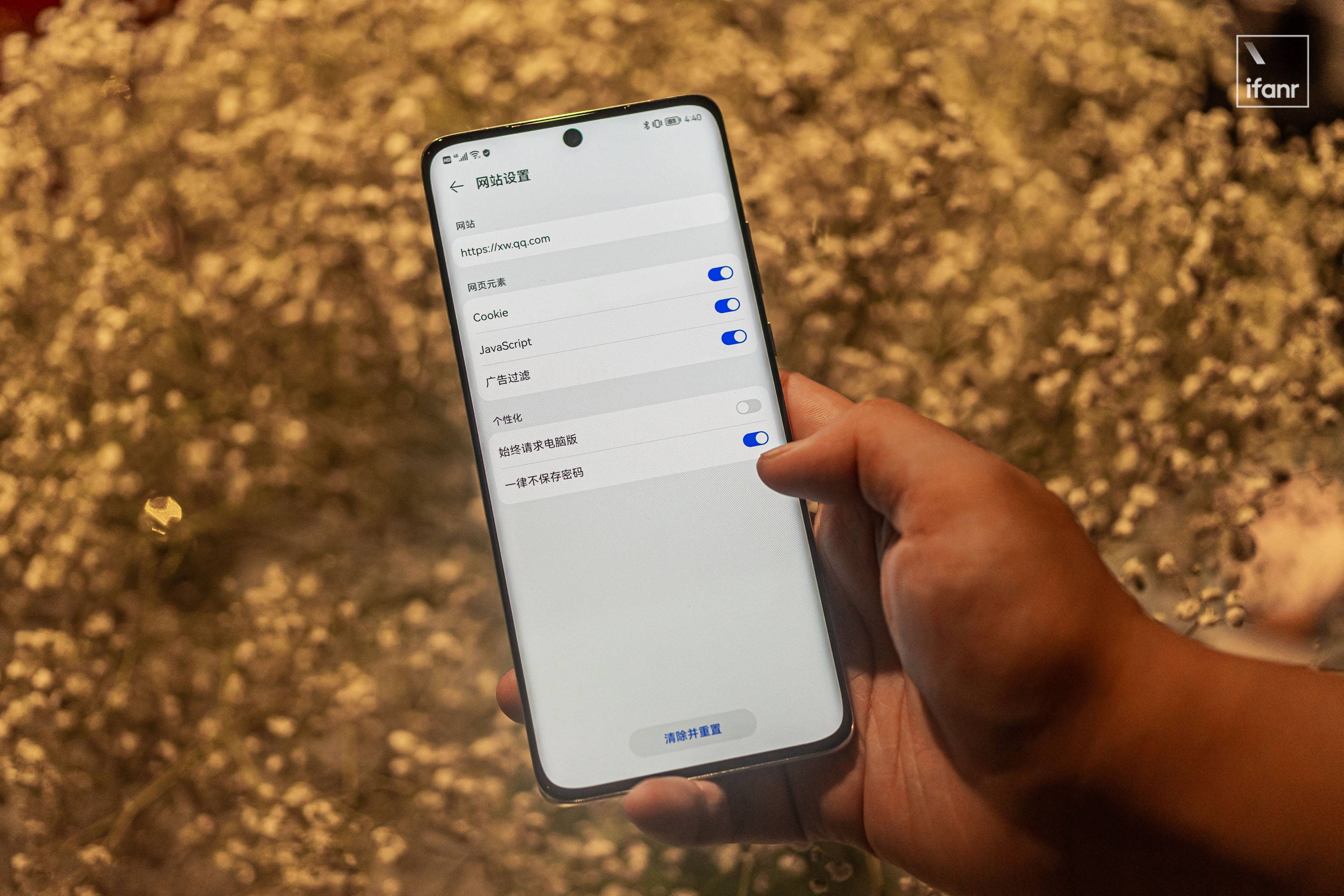
Dans la colonne "Avancé" – "Sécurité et confidentialité", il est recommandé d'activer toutes les options. De cette façon, le navigateur vérifiera automatiquement la sécurité de la page Web et empêchera le site Web d'enregistrer et de suivre vos données.
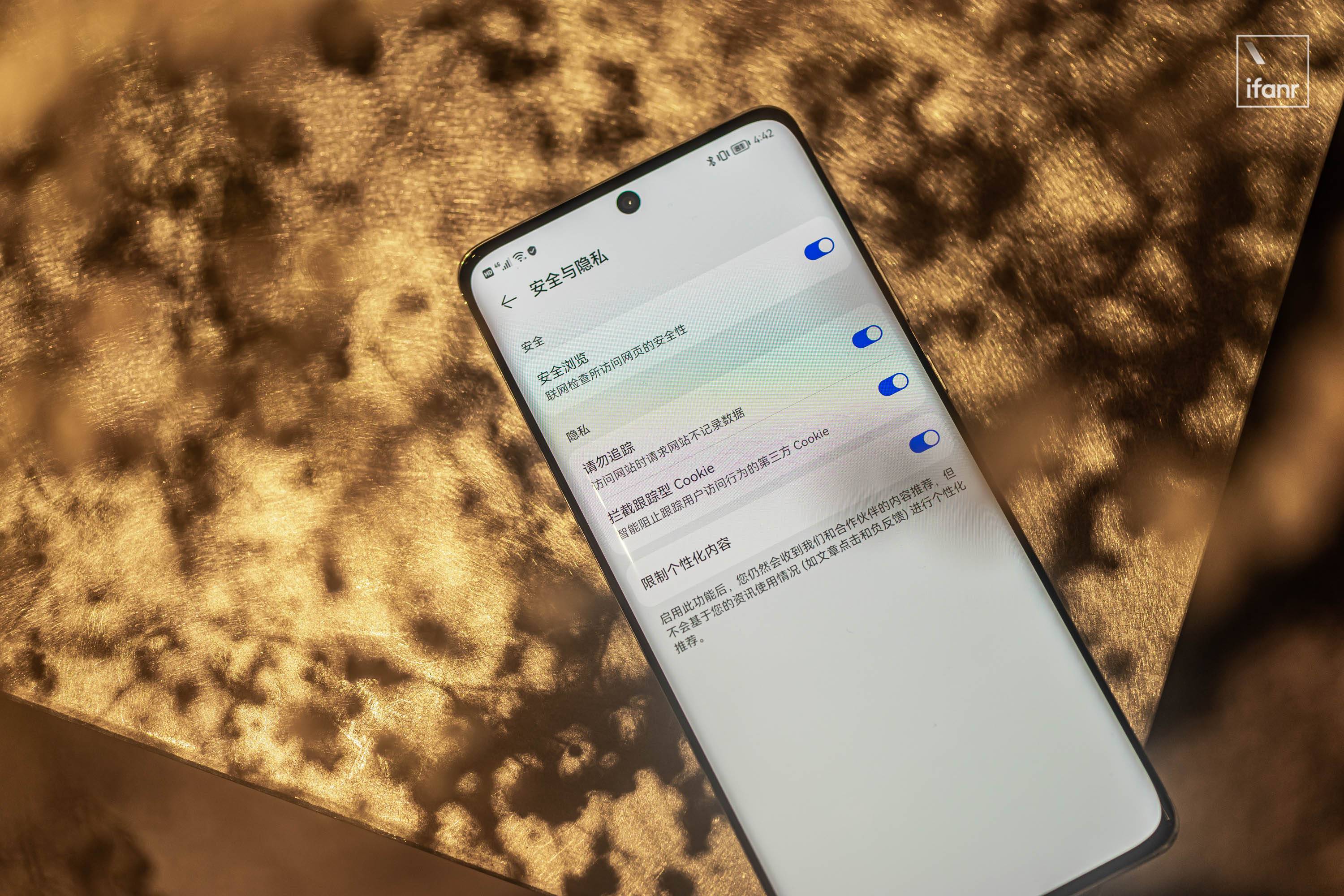
Vous pouvez utiliser ces fonctions sans P50
Bien que nous présentions ces fonctions, nous prenons comme exemple le Huawei P50 Pro. Cependant, il convient de noter que la plupart des fonctions ci-dessus ne sont pas propres au P50 Pro, mais sont incluses dans le système HarmonyOS 2.

En d'autres termes, si vous n'avez pas la série Huawei P50, mettez à niveau votre équipement vers HarmonyOS 2 et vous pourrez également profiter des fonctionnalités ci-dessus.
Selon les données de CCTV News, au 6 août, plus de 50 millions d'utilisateurs ont mis à niveau HarmonyOS 2, et une moyenne de 9 utilisateurs ont effectué une mise à niveau chaque seconde.
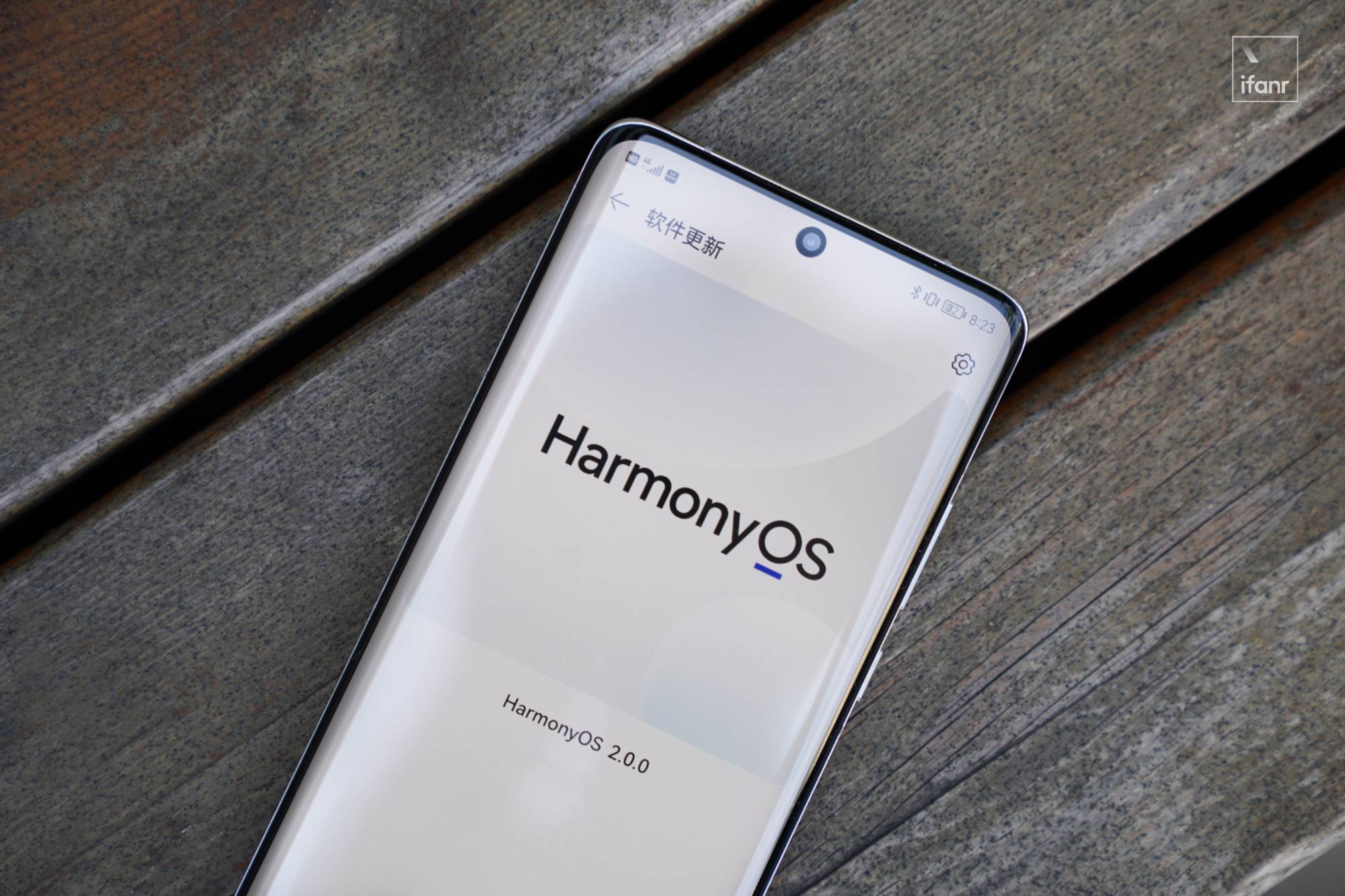
Si vous possédez également un équipement Huawei, passez à la dernière version du système HarmonyOS dès que possible pour découvrir ces fonctions super pratiques. Si vous trouvez d'autres petites fonctionnalités intéressantes, partagez-les dans la section commentaires.
#Bienvenue pour suivre le compte officiel WeChat d'Aifaner : Aifaner (WeChat ID : ifanr), un contenu plus passionnant vous sera fourni dès que possible.
Ai Faner | Lien original · Voir les commentaires · Sina Weibo
